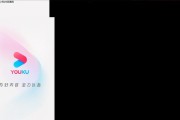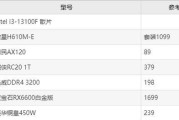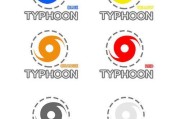在尝试使用剪映(CapCut)编辑视频时,不少用户可能会遇到在电脑上出现黑屏的问题,导致程序无法正常运行。本文将深入探讨剪映在电脑端出现黑屏现象的原因,并介绍切实可行的解决方法以及预防措施,帮助用户顺利使用这款流行的视频编辑工具。
剪映黑屏问题的可能原因
1.系统兼容性问题
剪映软件可能与您的电脑操作系统存在兼容性问题。尽管剪映是一款在多平台上运行良好的软件,但有时特定的系统版本可能并不完全兼容。
2.显卡驱动过时
显卡驱动程序是视频处理软件能否流畅运行的关键因素之一。如果显卡驱动过时或者未正确安装,剪映在运行时可能会出现黑屏。
3.硬件不满足要求
剪映这类视频编辑软件对电脑硬件有一定要求。如果您的电脑硬件配置较低,尤其是显卡和CPU性能不足,可能无法支持剪映的运行需求,导致黑屏。
4.软件冲突
安装在电脑上的其他软件有时也会与剪映产生冲突,尤其是在剪映运行过程中启动其他资源密集型程序,可能引起黑屏现象。
5.程序文件损坏
剪映程序文件如果损坏或丢失,也有可能导致程序无法正常显示界面,表现为黑屏。

解决剪映在电脑上黑屏的方法
1.检查系统兼容性
确认您的操作系统版本是否在剪映支持的范围内。
查看剪映官网或帮助文档,检查是否有适用于您系统的特别说明。
2.更新显卡驱动
访问显卡制造商网站,下载并安装最新版本的显卡驱动程序。
如果担心操作不当,可以使用驱动更新软件,自动检测并升级驱动。
3.检查硬件配置
检查电脑的CPU和显卡是否满足剪映的最低运行要求。
如果条件允许,可以升级硬件来提供更好的性能支持。
4.禁用潜在冲突软件
关闭可能与剪映冲突的软件,特别是其他视频编辑软件和杀毒软件。
进入安全模式,测试是否可以正常启动剪映。
5.重建剪映程序
尝试卸载剪映后重新安装。
确保在重新安装过程中没有任何错误发生。

预防剪映黑屏的实用技巧
1.定期检查更新
定期浏览剪映官网或通过软件内置更新功能,检查软件是否有更新版本。

2.保持驱动和系统最新
定期检查并更新显卡驱动和操作系统,避免使用过时的驱动和补丁。
3.监控系统资源
使用资源监控工具,确保系统在运行剪映时有足够的资源。
4.创建系统还原点
在进行重大更改前,创建系统还原点,以便可以随时回滚到先前的稳定状态。
5.留意软件公告
关注剪映的官方账号,并留意任何软件更新或故障公告。
通过以上分析,针对剪映在电脑上出现的黑屏问题,用户应首先排查系统兼容性、显卡驱动更新情况、硬件性能以及软件冲突等问题。在遇到此类问题时,及时采取相应的解决措施,如更新驱动、检查硬件配置等。同时,预防措施可以帮助用户提前避免这类问题的发生,确保剪映及其他视频编辑软件的正常使用。
剪映作为一款强大的视频编辑工具,它的便捷性和高效性广受好评。在使用过程中,遇到任何技术问题,及时解决并采取预防措施至关重要。通过本文提供的解决方案,相信用户们都能更顺畅地使用剪映,提高视频创作的效率和质量。
标签: #电脑